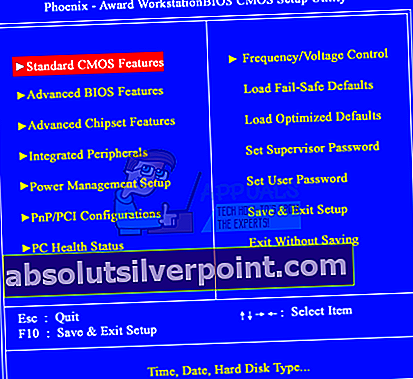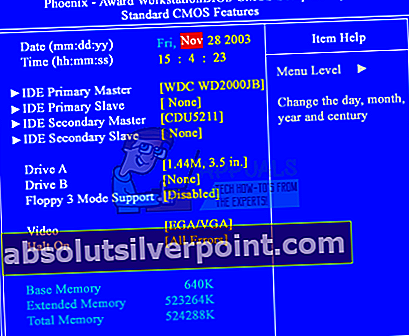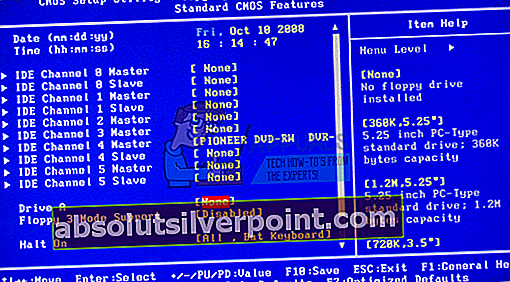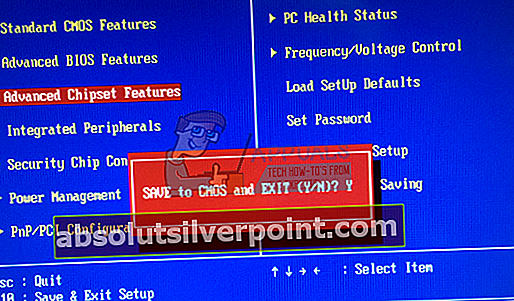Disketni pogoni, znani tudi kot disketni pogoni, so že dolgo zastareli in jih le malo proizvajalcev še vedno vključuje v svoje izdelke. Poudarek je zdaj preusmerjen na pogone USB z večjo zmogljivostjo, bliskovne diske in optične pomnilniške diske, npr. DVD-ji, CD-ji in Blu-ray diski. Vendar pa obstaja zelo pogosta težava, pri kateri se pri zagonu računalnika prikaže napaka. Preden lahko računalnik poskusi zagnati sistem s trdega diska, se na črnem zaslonu prikaže sporočilo o napaki »Disketni pogon 0 iskati napako«. To običajno spremljata dva kratka piska. Nekaterim uporabnikom s pritiskom na F1 omogočijo nadaljevanje zagona in dostop do svojega sistema, drugim pa računalnik ne more zagnati dlje od tega zaslona, zato ne moremo dostopati do sistema.
Uporabnike zmede, da nimajo diskete v računalniku, najsi bo to namizje ali prenosnik. Tisti, ki imajo disketo, so prav tako zmedeni, ker tega problema še nikoli niso imeli. Če imate takšno težavo, bo v tem članku razloženo, zakaj se to zgodi in kako jo je mogoče odpraviti.
Zakaj dobite disketni pogon 0 pri iskanju napake pri iskanju napake
Kot navaja napaka, boste to opozorilo prejeli, ko bo računalnik poskušal najti disketo v računalniku, vendar ne bo našel ali dostopal do njega. To je zato, ker je vaš disketni pogon nastavljen med zagonskimi napravami. Računalnik bo poskusil zagnati vašo disketo, a ker takega pogona ni, bo povzročil navedeno napako, ker ni mogoče najti zagonske naprave. Če imate v BIOS-u omogočen disketni pogon, vendar nimate disketnega pogona, boste zagotovo imeli to napako.
Vendar to ne pojasnjuje, zakaj se ta napaka pojavi nenadoma in zakaj se zgodi pri tistih računalnikih, ki imajo res disketni pogon. Če se vam nenadoma pojavi ta težava, ste verjetno spremenili nastavitve BIOS-a ali strojno opremo v računalniku (npr. Dodajanje RAM-a, odstranjevanje baterije CMOS itd.). Če ste prepričani, da niste ničesar spremenili, je baterija CMOS (baterija, ki ohranja nastavitve BIOS-a "žive" / nespremenjene) morda prazna. Ko baterija CMOS izgine, vaš BIOS izgubi energijo in se vrne na tovarniške nastavitve, ki vključujejo omogočen pogon disket.
Če ima vaš računalnik pogon diskete, je verjetno zataknjen zaradi nabiranja prahu ali ohlapne povezave. Spodaj je nekaj rešitev te težave.
1. način: Onemogočite pogon A (pogon z disketo) v nastavitvah BIOS-a
Če onemogočite disketo (običajno označeno kot pogon A: ali pogon diskete A :), bo osebni računalnik preprečil zagon disketnega pogona in s tem odpravil to napako. Po tem obvezno izberite pravilen vrstni red zagona, da boste lahko zagnali računalnik. Če želite onemogočiti pogon A:
- Zaustavite računalnik
- Pritisnite gumb za vklop in takoj pritisnite F2 (ali F10 v drugih osebnih računalnikih), da odprete nastavitve BIOS-a
- Pomaknite se navzdol do »Standard CMOS Features« in pritisnite enter
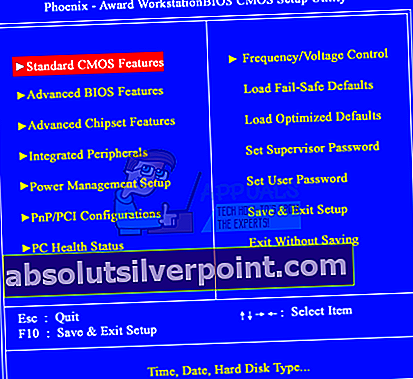
- Pomaknite se navzdol, da označite Drive A: Videli boste, da je izbrano nekaj takega kot 1,44 in 3,5 palca. Pritisnite Enter
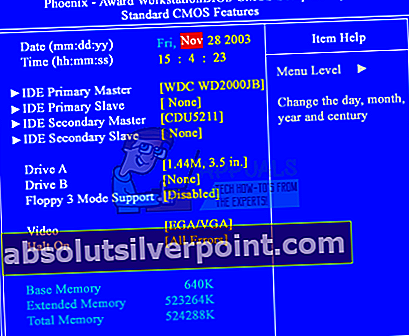
- Pomaknite se navzgor, da izberete »Brez«, in pritisnite Enter
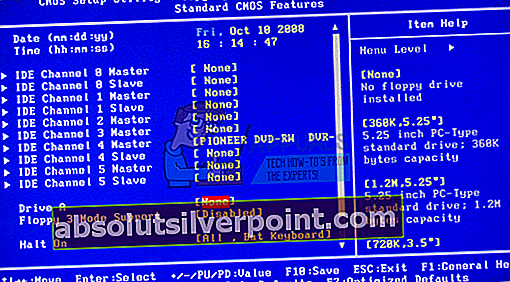
- Pritisnite F10, da shranite spremembe, nato vnesite »Y« (da), da sprejmete spremembe, in pritisnite Enter, da znova zaženete računalnik. Zdaj napake ne bi smelo več biti.
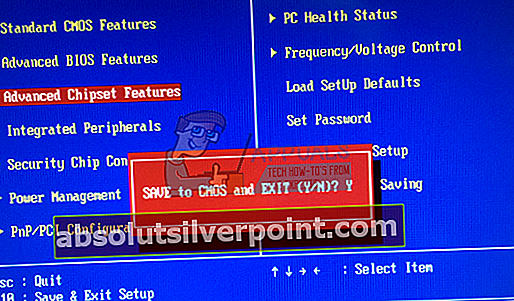
Pri prenosnih računalnikih lahko disketo najdete na zavihku ‘Main’, ki je označen kot ‘Legacy Diskette A:’. Za druge osebne računalnike lahko odprete povezavo ‘Drives’. Podobna imena pogona A: vključujejo »disketni pogon A:« ali »starejšo disketo A:
2. način: Očistite pogon diskete
Diskete so precej arhaične in jih le redko kdo uporablja. Če imate disketni pogon in se še vedno pojavlja ta napaka, bo morda treba disketo očistiti. Mehanizem sprožilca glave se pelje na linearni "vijačni" gredi in če je dolgo časa neuporabljen, je mazivo morda onesnaženo s prahom (ali pa se je preprosto izsušilo), zaradi česar se mehanizem "veže".
Odstranite disketni pogon iz računalnika, ga obrnite na glavo in odprite. Prisili bralno glavo, da večkrat teče naprej in nazaj. To bi lahko pomagalo očistiti in ponovno porazdeliti preostalo mazivo s koncev gredi nazaj vzdolž vijačnih navojev. Poskusite tudi mazati mehanizem. Spodaj je anatomija disketnega pogona, ki prikazuje 'vijak' in bralno glavo.
Pred ponovnim zagonom računalnika obvezno pravilno in trdno priključite disketo. Morda boste morali zamenjati disketni pogon, če ga resnično potrebujete, sicer ga lahko onemogočite, kot je prikazano v metodi 1. Na srečo so danes res poceni.
Prepričajte se tudi, da dobivate čisto moč (brez prenapetosti ali izpadov / pod napetostjo ali prenapetostjo). Poskusite obiti zaščito pred prenapetostjo.
3. način: Zamenjajte baterijo CMOS
Baterija CMOS je majhna baterija, ki leži na vaši matični plošči. Omogoča sistemsko uro in nastavitve BIOS-a, tako da nastavitve BIOS-a ostanejo enake in nikoli ne izgubite časa. Če na vašem računalniku piše "baterija skoraj prazna" ali "sistemski čas je treba nastaviti" ali če preverite svoj BIOS in opazite, da čas zaostaja za več let, je treba baterijo CMOS zamenjati. Navedene napake se ponavadi pojavijo tik preden disketni pogon 0 poišče napako. Ker je baterija prenizka, se nastavitve BIOS-a vračajo na tovarniške nastavitve, ki vključujejo omogočeno disketo.
Tudi če v BIOS-u onemogočite disketo z mrtvo baterijo CMOS, boste to napako vedno dobili, dokler ne zamenjate baterije. Če želite zamenjati baterijo CMOS:
- Odprite računalnik, da razkrijete matično ploščo. Nekateri prenosniki imajo lahko loputo, ki jo je mogoče odpreti in tako izpostaviti baterijo CMOS.
- V trgovini si priskrbite baterijo CMOS (največ nekaj dolarjev)
- Odstranite staro baterijo in priključite novo. Zamenjajte samo s točno znamko npr. (CR2032). Najdete jih v lokalni trgovini ali na eBayu.

- Z zgornjo metodo 1 onemogočite pogon diskete
- Znova zaženite računalnik in napake naj ne bi bilo več